Eines der Hauptprobleme bei der Installation einer neuen Windows-Version oder bei bestimmten Reinigungsvorgängen besteht darin, Fehler im Betrieb verschiedener Hardwarekomponenten zu finden, von denen wir wissen, dass sie kompatibel sind und ordnungsgemäß funktionieren Sie stehen nicht zur Verfügung.
Audio ist eines der Hauptmerkmale innerhalb der audiovisuellen Ressourcen eines Computers oder PCs. Zuhören zu können, was auf unserem Computer passiert, ist wichtig, da wir Material verbrauchen oder sogar hören möchten, wie unser PC funktioniert und ob es irgendwann Fehler gibt.
Eines der häufigsten Probleme ist ein Fehler in den Audiogeräten, bei denen das Audiosymbol in der Taskleiste ein Fehlerzeichen anzeigt. Wenn Sie den Mauszeiger über dieses Symbol bewegen, wird die Meldung Kein Audioausgabegerät installiert angezeigt:
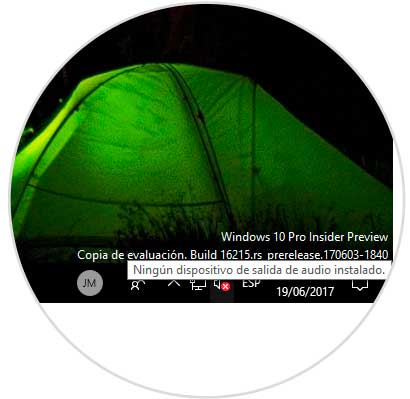
Einige vorbereitende Schritte, die Sie in Betracht ziehen können, bevor Sie fortfahren, ein Gerät hinzuzufügen, sind:
- Überprüfen Sie die Kabel und die Lautstärke des Geräts.
- Stellen Sie sicher, dass das Gerät vom Geräte-Manager erkannt wird.
- Klangverbesserungen deaktivieren .
- Aktualisieren Sie den Audiotreiber.
Um dieses Problem zu lösen, bietet TechnoWikis verschiedene Möglichkeiten, wie wir es auf integrale und funktionale Weise korrigieren können.
1. So beheben Sie den Fehler, wenn kein Audiogerät unter Windows 10, 8, 7 installiert ist
Dazu greifen wir mit einer der folgenden Optionen auf den “Geräte-Manager” zu:
Um auf dem Laufenden zu bleiben, sollten Sie unseren YouTube-Kanal abonnieren. ABONNIEREN
Wir werden das folgende Fenster sehen: 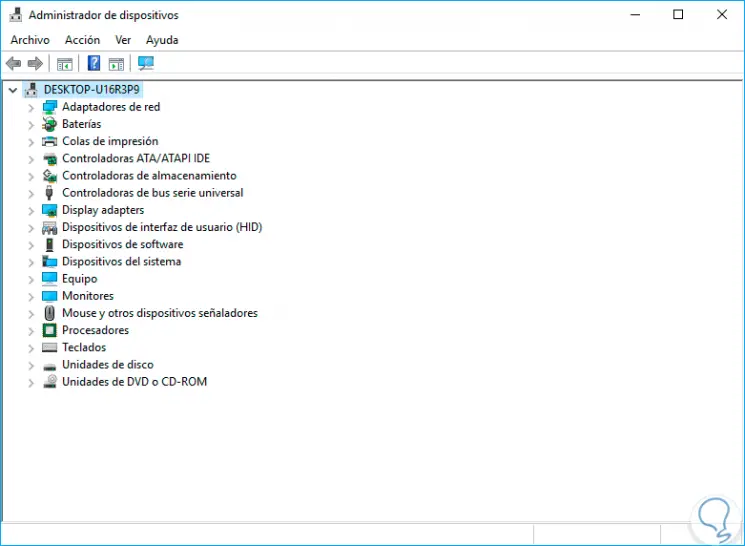
Dort werden wir die Zeile Audio- und Videocontroller und Spielgeräte auswählen und im Menü Aktion die Option Legacy-Hardware hinzufügen auswählen: 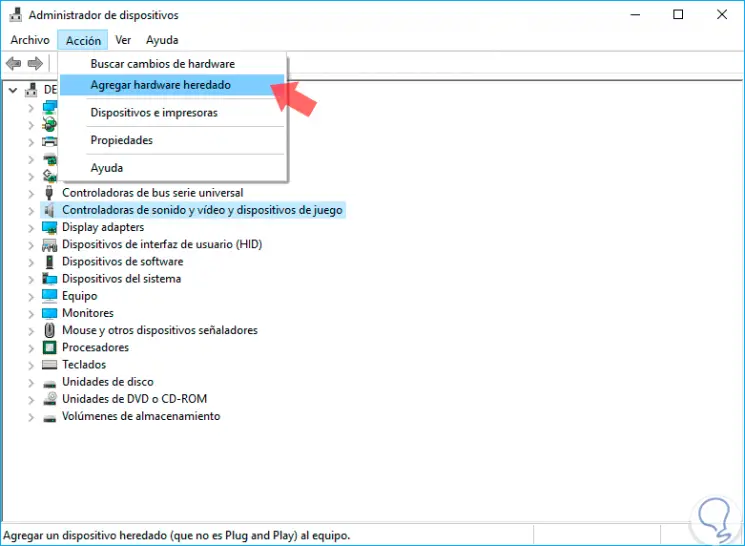
Durch Klicken auf die Option “Vererbte Hardware hinzufügen” wird der folgende Assistent angezeigt:
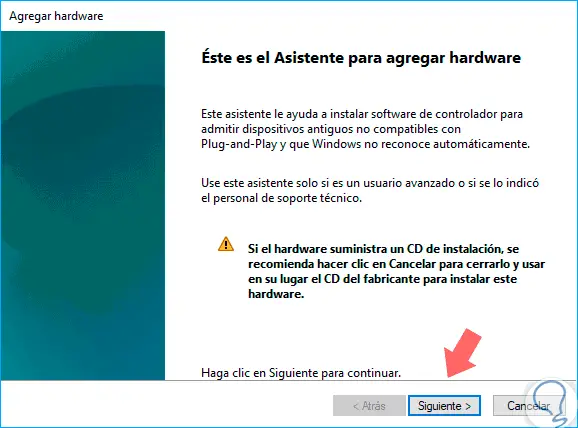
Klicken Sie auf Weiter und das folgende Fenster wird angezeigt:
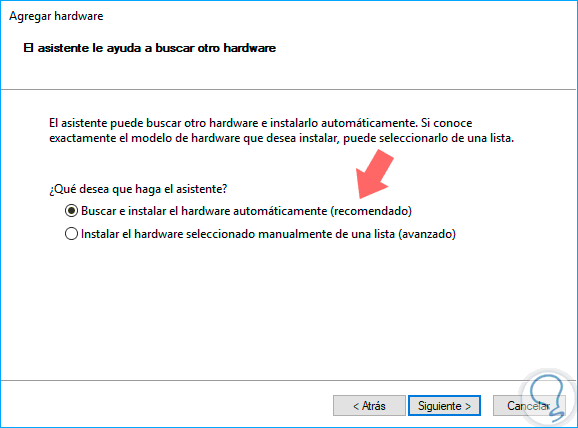
Dort aktivieren wir die von Windows empfohlene Option “Hardware automatisch suchen und installieren”. Wenn Sie auf Weiter klicken, wird das folgende Fenster angezeigt:
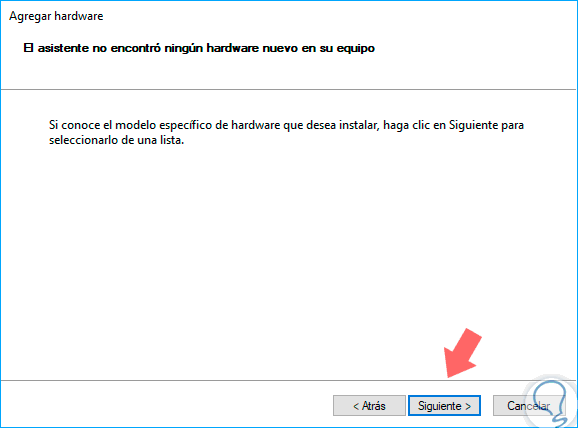
Klicken Sie auf Weiter und wählen Sie im nächsten Fenster die Kategorie “Audio- und Videocontroller und Spielgeräte”:
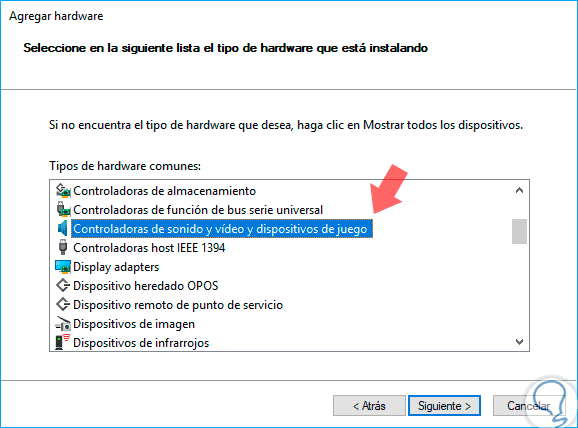
Klicken Sie erneut auf Weiter. Nun müssen Sie den Hersteller und das Modell des aktuell im System installierten Audiogeräts auswählen:
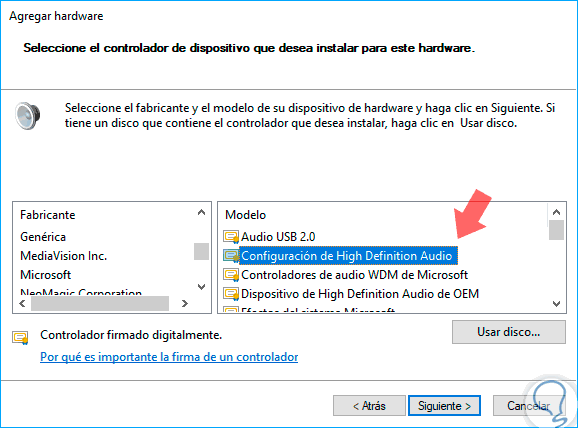
Klicken Sie auf Weiter, und es wird eine kurze Zusammenfassung des zu installierenden Treibers angezeigt:
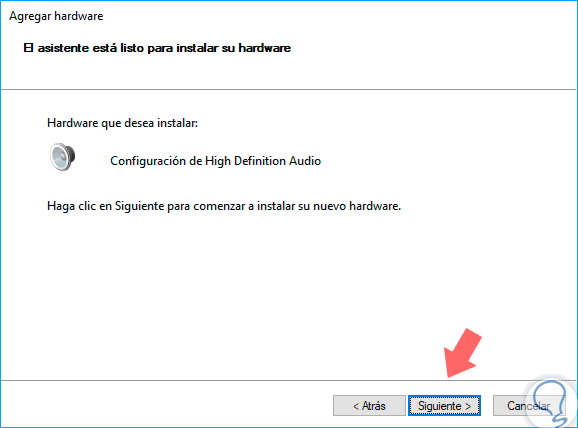
Klicken Sie auf Weiter und starten Sie die Treiberinstallation. Sobald der Vorgang abgeschlossen ist, klicken wir mit der rechten Maustaste auf den Controller und wählen die Option “Gerät aktivieren”: 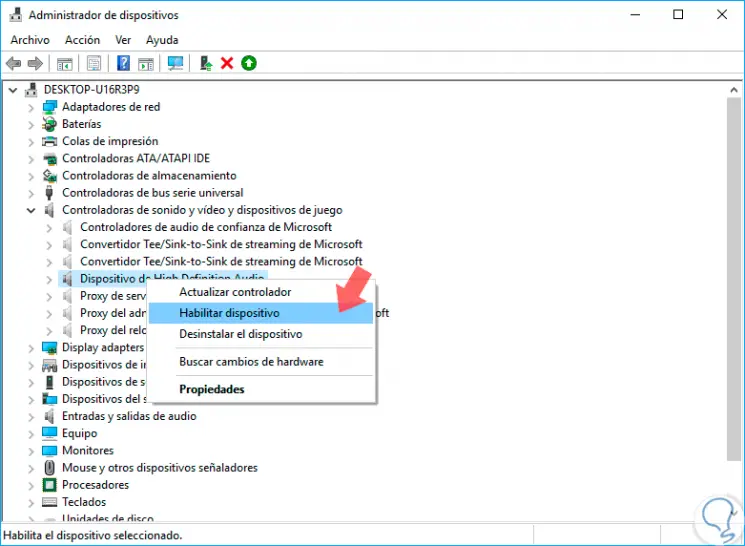
Auf diese Weise können wir sehen, dass das Audio von Windows 7, 8 oder 10 optimal funktioniert. Falls diese Lösung nicht das gewünschte Ergebnis liefert, können Sie mit der rechten Maustaste auf den Controller klicken und die Option “Gerät deinstallieren” auswählen und das System neu starten, damit Windows automatisch die entsprechenden Treiber für den Systemsound lädt.
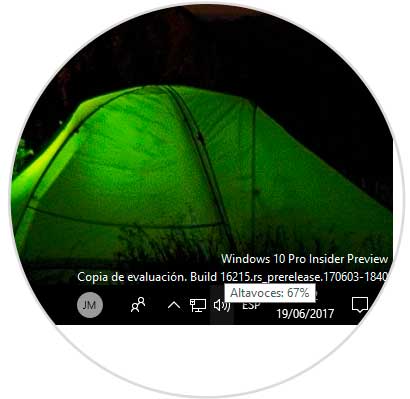
2. So beheben Sie einen Fehler ohne Ton in Windows 10
Manchmal können diese Fehler von Geräten und Audiotreibern dazu führen, dass wir auf unserem Computer einfach nichts hören und die Lösung nicht finden können. Wenn wir hören wollen, was auf unserem PC passiert, ist es eine Aufgabe, dass unsere Geräte oder Geräte nicht direkt zu hören sind. Es kann verschiedene Gründe geben, warum Audiofehler auftreten, und deshalb gibt es auch mehrere Lösungen.
Im Folgenden bieten wir Ihnen ein vollständiges Handbuch mit genügend Lösungen, um zu beheben, dass unser Windows 10-Computer nicht gehört wird.
3. So beheben Sie einen Volume-Fehler unter Windows 10
Wenn unser Gerät das Audiogerät nicht oder nur fehlerhaft erkennt, kann dies dazu führen, dass der endgültige Klang verändert wird oder dass es nicht gehört wird, wie wir es zuvor gesehen haben. Wenn wir das Gerät angeschlossen haben, aber die Lautstärke niedrig ist, liegt ein Fehler vor.
Um eine Lösung für dieses Problem zu finden, müssen wir verschiedene Einstellungen und Konfigurationen unserer Geräte analysieren und die Möglichkeiten überprüfen und verwerfen. Manchmal liegt die Lösung vor uns und wir können sie nicht sehen, deshalb kann dieses Handbuch mit einer Vielzahl von Optionen Ihnen helfen, diese Fehler zu beheben.
4. Beheben Sie Realtek High Definition Audio Driver Error Windows 10
Der Audiotreiber ist die grundlegende Software-Säule für unser System, erkennt Geräte und kann Tonmaterial senden oder sammeln. Wenn wir ein Gerät in unsere Geräte einbauen möchten, benötigen wir einen Treiber oder Controller, der als Brücke zwischen den Geräten fungiert und deren ordnungsgemäßen Betrieb ermöglicht.
Die Steuerungen sind der Kern der Kompatibilität der Geräte mit unseren Geräten. Deshalb müssen wir sie analysieren, um Fehler zu finden und sie korrekt auf dem neuesten Stand zu halten. Der Treiber schlechthin ist Realtek High Definition in Windows 10 und bietet komplexe und qualitativ hochwertige Funktionen. Es ist jedoch nicht immun gegen Softwarefehler oder Inkompatibilitäten mit der Hardware, die auftreten können. Aus diesem Grund müssen wir den Status im Falle eines Fehlers überprüfen.
5. Die Schaltfläche zum Lösen des Lautstärkesymbols funktioniert unter Windows 10 nicht
Eine andere Möglichkeit, die auftreten kann, wenn kein Audiogerät installiert ist, besteht darin, dass das Audiosymbol nicht angezeigt wird. Auch wenn wir die Erkennung gelöst haben und im Prinzip in Ordnung sind, ist dieses Symbol möglicherweise fehlerhaft und wird aus keinem Grund angezeigt.
Das Lautstärkesymbol ist ein nützliches Werkzeug, um die Lautstärke und Audiokonfiguration unabhängiger Elemente auf einfache Weise zu verwalten. Obwohl es andere Möglichkeiten gibt, auf die Audioeinstellungen zuzugreifen, ist das Lautstärkesymbol seit früheren Versionen einer der Hauptakteure der Windows-Benutzeroberfläche. Wenn Sie feststellen, dass Ihr Lautstärkesymbol nicht angezeigt wird oder nicht ordnungsgemäß funktioniert, hilft Ihnen diese Lösungsreihe.
Um auf dem Laufenden zu bleiben, sollten Sie unseren YouTube-Kanal abonnieren. ABONNIEREN
Mit diesen vielseitigen Optionen können wir beheben, dass das Gerät, das wir verbinden möchten, nicht gefunden wurde, oder Fehler beheben, die bei dem Prozess in Windows 10 auftreten.